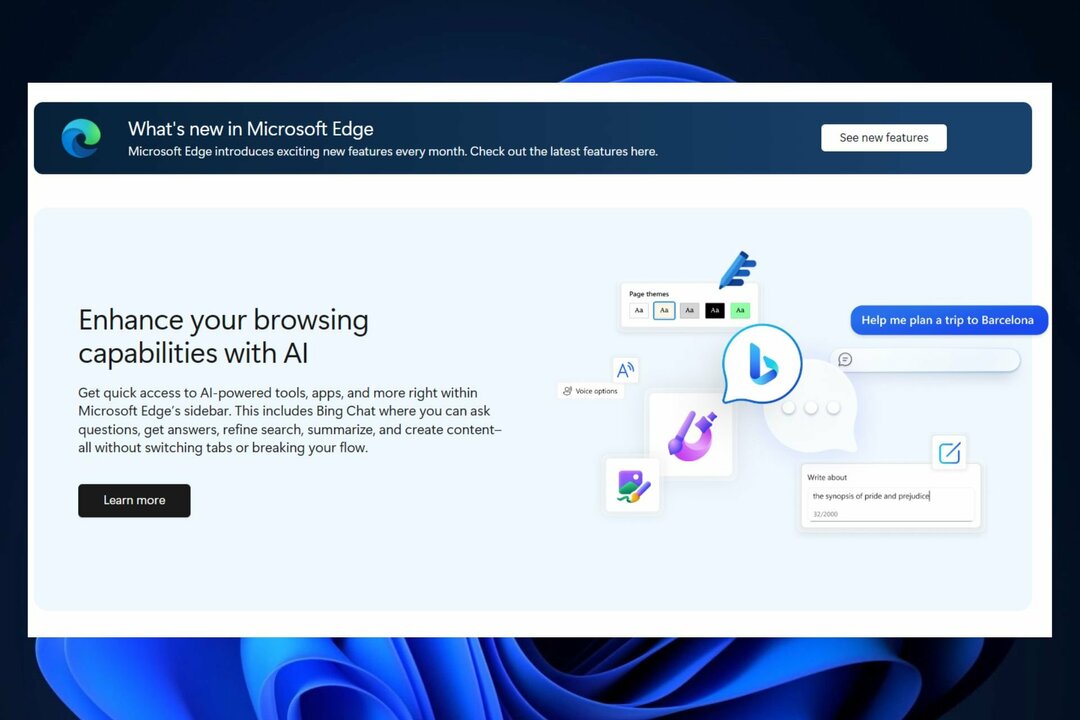חזרה לגרסת דפדפן ישנה יותר פותר לעתים קרובות בעיה זו
- כאשר Chrome אינו מציג שמות בכרטיסיות פתוחות, יכול להיות קשה לפצח לאיזו מהן לעבור, במיוחד אם יש לך הרבה כרטיסיות פתוחות.
- כדי לפתור בעיה זו, נסה לרענן את הדפדפן שלך או לאפס אותו להגדרות ברירת המחדל במקרה של הרחבות פגומות.

- קל ואינטואיטיבי ניהול סביבת עבודה
- חוסם פרסומות מצב משולב לטעינת דפים מהר יותר
- WhatsApp ופייסבוק מסנג'ר
- ניתן להתאמה אישית Ul ו ידידותי ל-AI
- ⇒ קבל את Opera One
נראה שלאחר עדכון מסוים של Google Chrome, כרטיסיות אינן מציגות שמות. זה לא המקרה הראשון שבו Chrome מתנהג בצורה מסוימת.
כבר דנו מה לעשות כאשר שלך סמל Chrome חסר, אז תבדוק את זה. במדריך זה, אנו יורדים לתחתית הבעיה הזו.
מדוע כרטיסיות Chrome שלי לא מציגות שמות?
למשתמשי Chrome יש הרבה מה לאהוב בדפדפן. המהירות, הפשטות ותכונות האבטחה שלו הופכות אותו לבחירה מובילה עבור רבים. עם זאת, לפעמים, אתה יכול בקלות לשכוח מכל הדברים הטובים האלה ולהתמקד בבעיה.
כשאתה עובד על פרויקט בדפדפן Chrome שלך, כנראה שיהיו לך מספר כרטיסיות פתוחות. זה יאפשר לך לעבור ביניהם בקלות ולרכז את כל המידע הדרוש לך באופן מיידי.
עם זאת, כאשר כרטיסיות אינן מציגות שמות, זה יכול להיות קדחתני במשחקי ניחושים כדי להגיע לכרטיסייה שברצונך לפתוח. אז למה זה קורה? להלן כמה סיבות אפשריות:
- הרחבות פגומות - כולנו אוהבים תוספים בגלל הפונקציונליות הנוספת שלהם, אבל לא כולם מביאים בשורות טובות. חלקם יכולים לשנות את אופן פעולת הדפדפן שלך ולגרום לבעיות כאלה.
- עדכון דפדפן לא תקין - אם הדפדפן שלך עבד בסדר, אבל לאחר עדכון אחרון, הוא הפסיק להציג שמות כרטיסיות, ייתכן שזו הבעיה.
- קריסת דפדפן - זה לא סוד כרום הוא חזיר זיכרון. כאשר יש לך יותר מדי כרטיסיות פתוחות בדפדפן Chrome שלך ואין מספיק זיכרון, חלק מהכרטיסיות עלולות להתחיל לקרוס, ושמותיהן ייעלמו.
- בעיה באתר - במקרים מסוימים, באתר שבו אתה מבקר יש בעיה של אי הצגת הכותרת. אם כרטיסיות אחרות מציגות שמות של כותרות, אתה יכול להסיק שמדובר בבעיה הקשורה לאתר.
- חוסך זיכרון - לכרום יש תכונה של שמירת זיכרון שקוטלת את כל הכרטיסיות ברקע שאינן בשימוש. עם זאת, כאשר אתה לוחץ שוב על הכרטיסייה, השם יוצג. זו יכולה להיות הסיבה ששמות הכרטיסיות שלך לא מוצגים.
מה אוכל לעשות אם כרטיסיות Chrome לא מציגות שמות?
כמה דרכים פשוטות לעקיפת הבעיה לפני הפתרונות העיקריים כוללים:
- חכה שזה יעבור.
- נסה להשתמש במצב גלישה בסתר ובדוק אם הבעיה נמשכת.
- עבור לדפדפן אחר.
- רענן את הדפדפן שלך.
- סגור אפליקציות ותהליכים ברקע אתה לא משתמש.
- עצור תהליכים מרובים של Chrome.
1. השבת תוספים בעייתיים
- הפעל את דפדפן Chrome שלך, ובכרטיסייה חדשה, הזן את הכתובת הבאה:
chrome://extensions/ - עיין בתוספים שלך והחלף את השבת כפתור לכל אלה שנראים חשודים.
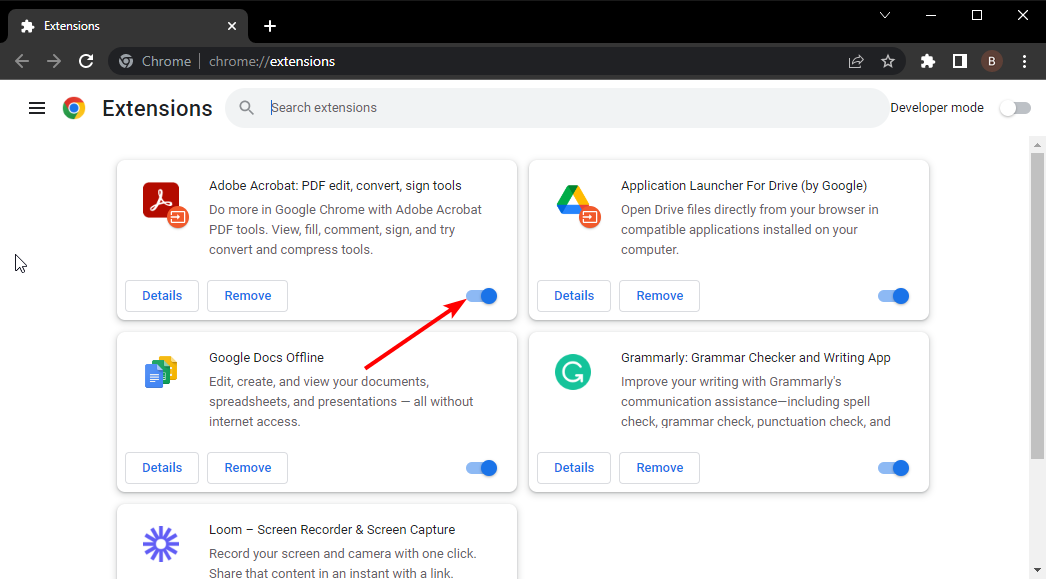
- חזור על שלב זה עד שתמצא את האשם.
אם יש לך יותר מדי הרחבות, זה יכול להיות מורט עצבים, אז אולי כדאי לך לעבור לשלבים הבאים.
2. כבה את שומר הזיכרון
- נווט אל דפדפן Chrome שלך ולחץ על שלוש האליפסים בפינה השמאלית העליונה.
- בחר הגדרות.

- לחץ על ביצועים ולכבות שומר זיכרון.

- הפעל מחדש את הדפדפן שלך.
- כרטיסיות Chrome לא נטענות ברקע? הנה מה לעשות
- תיקון: כרטיסיות מוצמדות בכרום לא נטענות בעת ההפעלה
- העברה של כרטיסיות Chrome לא עובדת? 5 דרכים לתקן את זה
- כרטיסיות Chrome לא משתחזרות? איך להכריח אותם
3. נקה מטמון וקובצי Cookie
- הפעל את דפדפן Chrome ולחץ על שלוש האליפסות האנכיות בפינה השמאלית העליונה.
- בחר הגדרות.

- לחץ על פרטיות ואבטחה, ולאחר מכן בחר נקה נתוני גלישה.

- חשבון קובצי Cookie ונתוני אתר אחרים ותמונות וקבצים שמורים במטמון, ואז הכה נקה נתונים.

4. אפס את הדפדפן שלך
- פתח את דפדפן Chrome שלך ולחץ על שלוש האליפסים האנכיים בפינה השמאלית העליונה.
- בחר הגדרות.

- לאחר מכן, לחץ על איפוס וניקוי, ולאחר מכן בחר שחזר את ההגדרות לברירות המחדל המקוריות שלהן.

- לְאַשֵׁר אפס הגדרות בתיבת הדו-שיח הבאה.

5. החזר את גרסת Chrome הקודמת
אם העדכון האחרון היה הסיבה לכך שכרטיסיות Chrome לא מציגות שמות, ייתכן שיהיה עליך לשדרג לאחור לגרסה קודמת עד ש-Google תפתור את הבעיה הזו. השלבים לשדרוג לאחור משתנים בהתאם אם אתה משתמש בודד או פועל Chrome Enterprise.
עבור משתמשים בודדים, אתה יכול להסיר בקלות את הגרסה הנוכחית ו להוריד אחד קודם מאתר מהימן. המשתמשים ב-Chrome Enterprise חייבים לשדרג לאחור בעקבות השלבים המפורטים ב- דף העזרה של גוגל.
שני המשתמשים חייבים לזכור זאת השבת זמנית את העדכונים האוטומטיים כך שהם לא ישודרגו אוטומטית לגרסה הבעייתית שוב.
כמו כן, זכור להסיר את שאריות התוכנה כך שההתקנה החדשה לא פגומה עם קבצים ישנים.
בעתיד, כדי למנוע בעיות כאלה, אנו ממליצים לך לקבל א מנהל הכרטיסיות עבור Chrome אם אתה מוצא את עצמך עם יותר מדי כרטיסיות פתוחות בכל זמן נתון.
יש לנו גם תשובה לגבי מה לעשות כשהדפדפן שלך פועל לאט במיוחד. עיין במדריך שלנו כיצד לעשות זאת להאיץ את דפדפן Chrome שלך.
זה מסכם את המאמר הזה, אבל אנחנו רוצים לדעת איזה אחד מהפתרונות שלנו הגיע בשבילך. השאירו תגובה למטה.